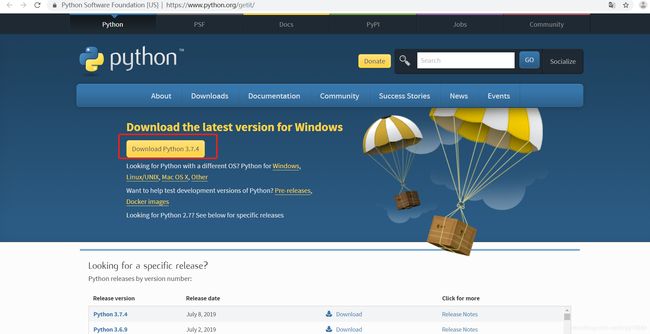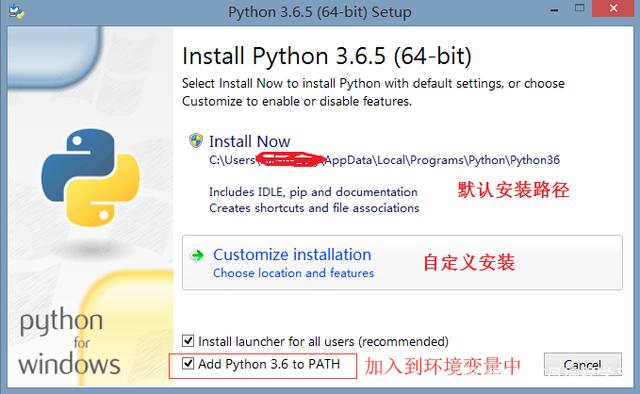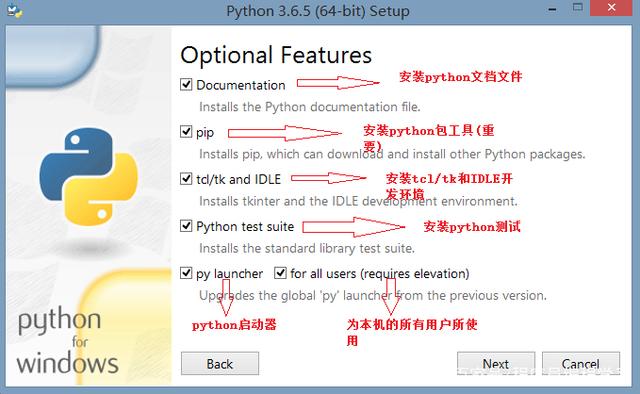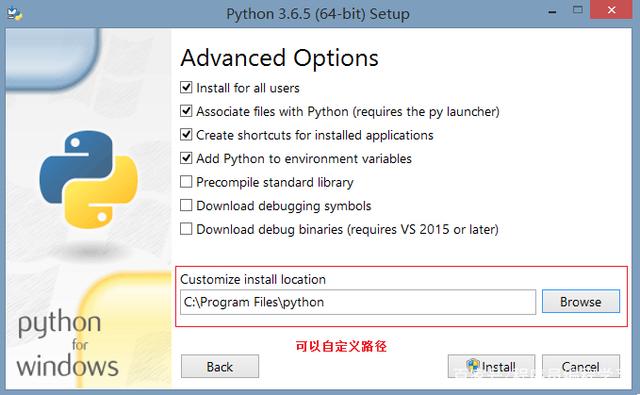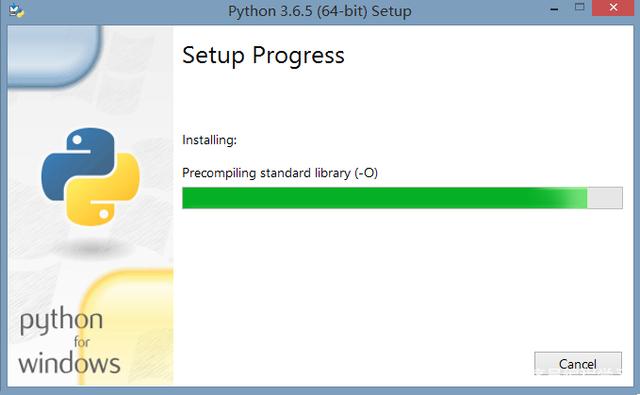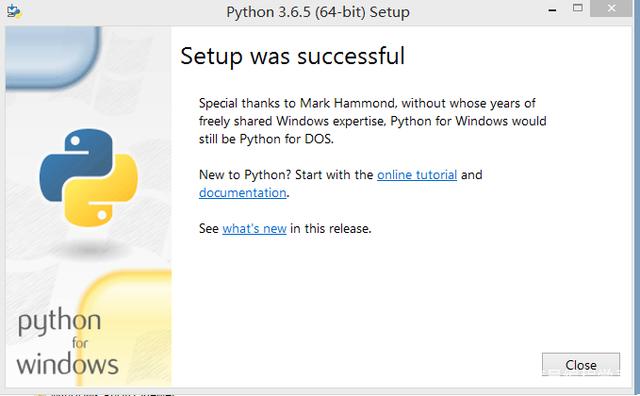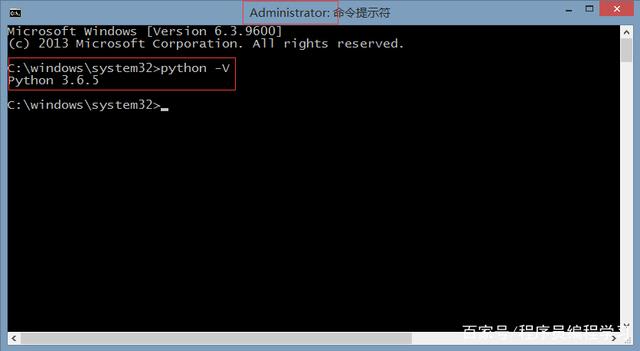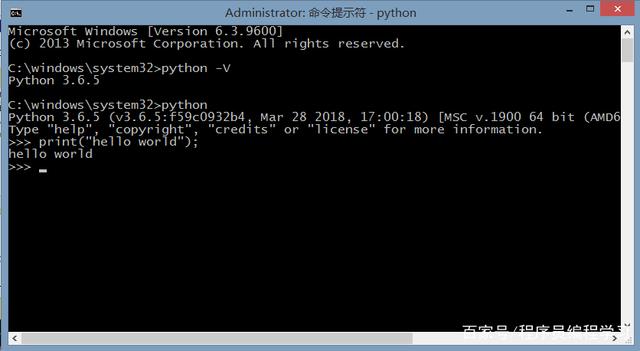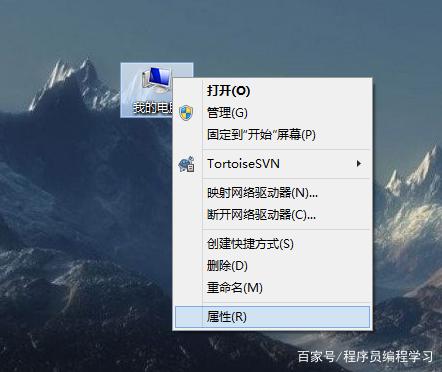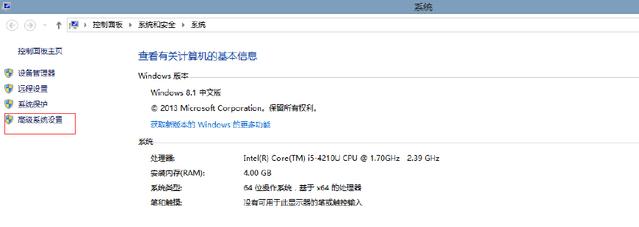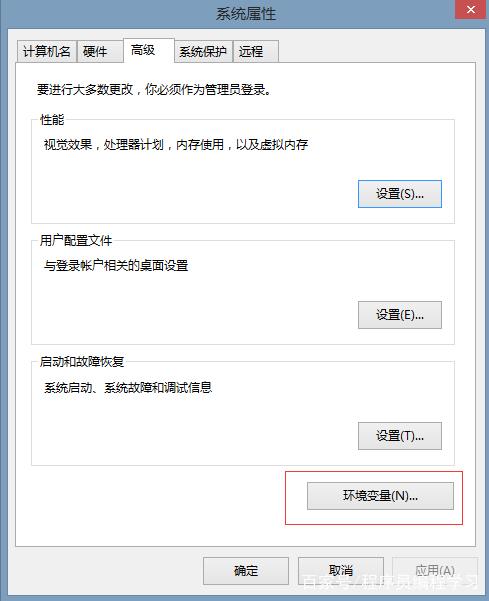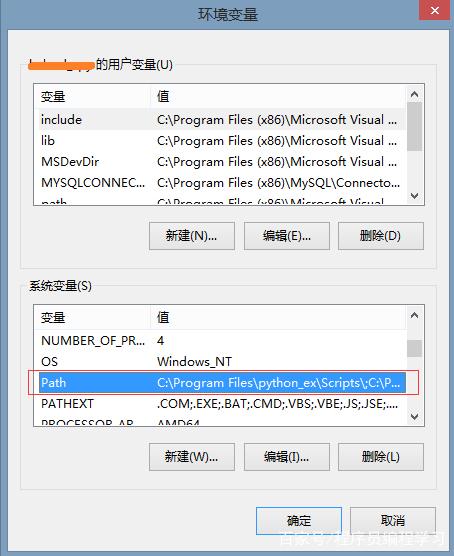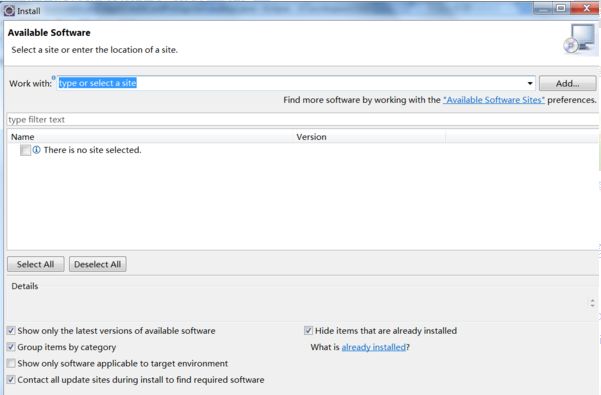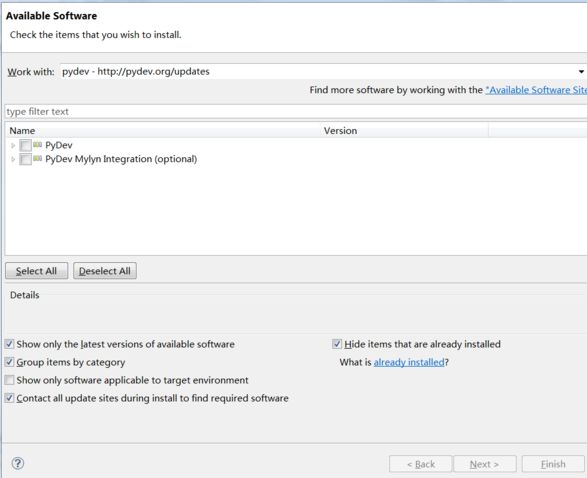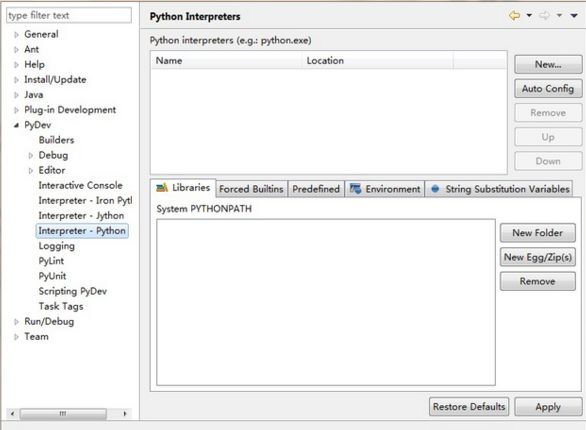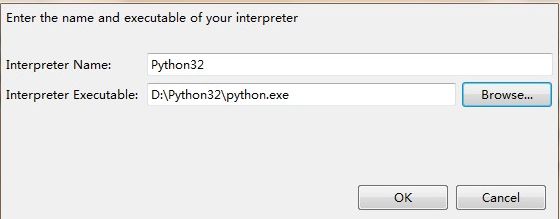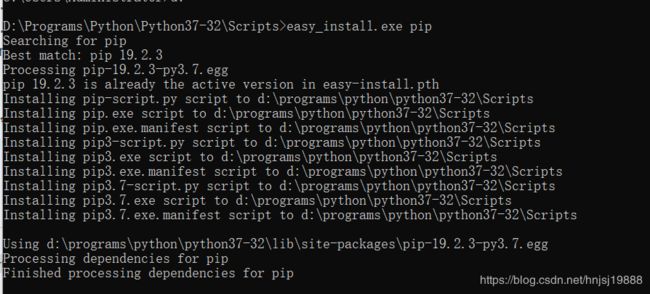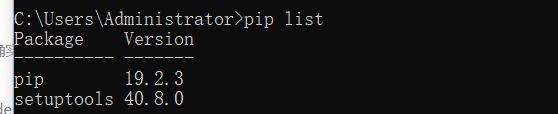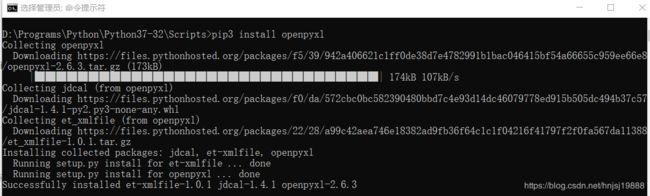Eclipse安装配置python开发环境和安装PIP
版本信息:Python4.6版本、JDK1.8版本、Eclipse4.6版本;
Python 下载安装和配置环境变量
第一步:下载Python安装包
python下载官网路径 :https://www.python.org/getit/
第二步:安装
A.双击下载好的安装包,弹出如下界面:
这里要注意的是,将python加入到windows的环境变量中,如果忘记打勾,则需要手工加到环境变量中;在这里我选择的是自定义安装,点击“自定义安装”进行下一步操作;
B.进入到下一步后,选择需要安装的组件,然后点击下一步:
C.在这里可以自定义路径选择安装:
D.点击下一步后,就开始真正安装了:
E:安装完成后,会有一个安装成功的提示界面:
我的安装路径是D:\Programs\Python\Python37-32
第三步:测试
python安装好之后,我们要检测一下是否安装成功,用系统管理员打开命令行工具cmd,输入“python -V”,然后敲回车,如果出现如下界面,则表示我们安装成功了;
这句话的意思是显示python的版本信息;
第四步:写程序
安装成功之后,当然要写第一个python程序了,按照惯例,我们写一个“hello world”;
还是打开cmd,输入“python”后敲回车, 进入到python程序中,可以直接在里面输入,然后敲回车执行程序,我们打印一个“hello world”看看,在里面输入 print("hello world"),敲回车,所有程序员都会遇到的第一个程序就出现啦;
第五步:配置python环境变量
如果在刚才安装的时候,忘记将加入到环境变量的勾打上,那么就需要手工配置环境变量之后,才能使用python,配置的方法如下:
A.右键点击“我的电脑”,点击“属性”;
B.在弹出的界面中点击“高级系统设置”(不同的windows系统版本,弹出的界面不完全相同,我用的是win8);
C.在弹出的界面中点击“环境变量”;
D.在弹出的页面中进行环境变量的配置;
找到系统变量中“Path”一项,选中后点击“编辑”;将之前安装的phtyon的完整路径加到最后面,注意要在完整的路径前加一个“;”,然后点击“确定”,保存所做的修改,这样,环境变量就设置好了;
设置完成后,可以按照上面的方法进行测试,以确保环境变量设置正确;
E.判断环境变量配置成功
加载eclipse 添加插件
1、打开Eclipse,找到Help菜单栏,进入Install New Software…选项。
点击work with:输入框的旁边点击Add…,Name可以随便是什么,我输入的是PyDev,Location是http://pydev.org/updates。点击OK。
2、等一会就会看到插件列表:
3、选择PyDev,然后一路Next,进入安装路径选择界面,使用默认设置,然后 Finish。Eclipse将下载 PyDev,可以从 Eclipse任务栏中看到下载的进度。PyDev安装好后,需要重启Eclipse。
4、配置PyDev:
PyDev安装好之后,需要配置解释器。在 Eclipse 菜单栏中,选择Window > Preferences > Pydev > Interpreter – Python,在此配置 Python。首先需要添加已安装的解释器。如果没有下载安装Python,请到官网下载2.x或者3.x版本:http://www.python.org/。
5、单击 New,进入对话框。Interpreter Name可以随便命名,Interpreter Executable选择Python解释器python.exe。
6、点击OK后跳出一个有很多复选框的窗口,选择需要加入SYSTEM pythonpath的选项,点击Ok。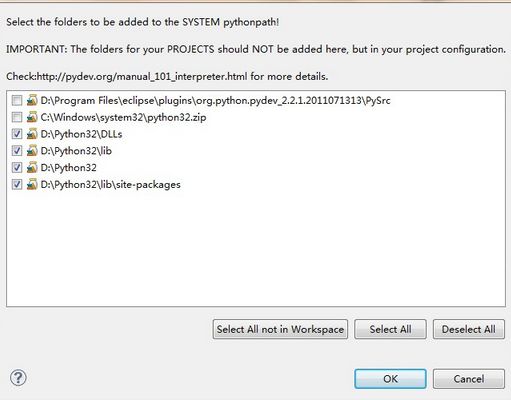
然后在Python Interpreters的窗口,再次点击OK,即完成了Python解释器的配置。
到此PyDev就已经完成了配置,可以使用Eclipse开始编写Python。
PIP3下载安装配置使用用
第一种:猜想应该是版本不匹配,于是又执行了easy_install-3.7.exe pip,可以安装成功。
第二种:
安装地址:https://pypi.python.org/pypi/pip#downloads
![]()
![]()
![]()
下载完成后,找到文件并进行解压,找到下面路径。
![]()
打开cmd,cd到当前目录下,然后执行下面命令:
python setup.py install最后为pip添加环境变量,找到python下的scrip,添加至path下,记得后面加上分号。
![]()
检查是否安装成功,在cmd下输入pip
![]()
查看pip安装的包
pip安装第三方库
命令: pip insatll 库名(这个会自动安装最新版本安装,如果想安装任意版本,则如下所示)
命令:pip install 库名== 1.11.11 例如: pip install django=1.11.11
卸载pip命令:python -m pip uninstall pip
小知识:
使用easy_install或pip安装Python第三方库时,默认源地址是:https://pypi.python.org/simple/
这是这个源有几个问题:
1.国外的网站访问速度比较慢.
2.使用该源遵循http协议,若机器上没有安装openssl或ssl配置不对,将导致easy_install或pip访问该源
失败,若想解决这两个问题,
可以使用国内的PyPI镜像源(会定期的把国外的软件拷贝到这个库中)。
国内的一些pipy的镜像源:
1.清华源: https://pypi.tuna.tsinghua.edu.cn/simple
2.豆瓣源: https://pypi.douban.com/simple
3.pypi.hustunique.com
访问国内的pipy源时,安装命令为:
pip install 库名==1.11.11 -i https://pypi.tuna.tsinghua.edu.cn/simple
安装openpyxl,当前目录下执行pip3 install openpyxl